Maak uw eigen gratis multifunctionele webpagina met Google Sites
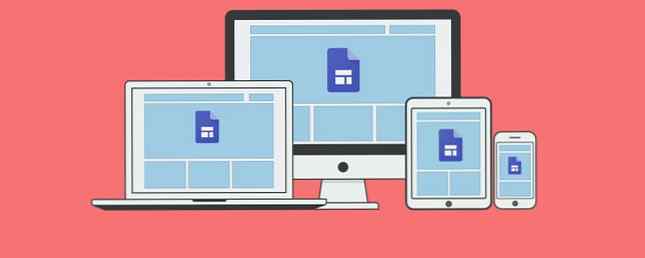
Google Sites is een van de beste online hulpmiddelen die beschikbaar is om uw eigen gratis webpagina te maken. Veel mensen gebruiken het als een snelle manier om een persoonlijke portfolio-pagina te publiceren De beste website-bouwers om een schoon online portfolio te maken De beste website-bouwers om een schone online portfolio te maken Een online portfolio is van cruciaal belang voor de digitale werknemer van vandaag. Welke gratis website builder is het beste voor uw portfolio? Wij helpen u bij het kiezen van de geschikte van de tien kanshebbers. Lees meer of een eenvoudige zakelijke website. Niemand heeft speciale webontwerpvaardigheden of codeerkennis nodig.
In dit artikel leert u hoe u Google Sites kunt gebruiken en hoe u uw eigen website ermee kunt maken in slechts enkele eenvoudige stappen.
Wat is Google Sites?
Gedurende vele jaren bleef Google Sites vrij statisch voor wat betreft functies. Google Sites Classic (zoals het nu wordt genoemd) is altijd beperkt gebleven in termen van hoe veel je je website kunt stijlen.
De stijl van de meeste Google-sites leek erg verouderd in vergelijking met de rest van het internet. Moderne sites hebben elementen zoals dynamische navigatiemenu's en schone responsieve lay-outs.
De meeste pagina's gemaakt door Google Sites hadden statische navigatiemenu's en een rommelige lay-out. Ze voelden zich retro-fit voor de stijl van webdesign uit de jaren 90. Herleef het web van de jaren negentig door deze negen oude websites te bezoeken Herleef het web van de jaren negentig door deze negen oude websites te bezoeken Deze negen websites waren van de rest van de dag. Ze kwamen voor de komst van supergladde graphics en Web 2.0, maar vandaag dienen ze als nostalgische herinneringen aan hoe ver de webontwikkeling is gekomen. Lees verder .

In 2016 heeft Google Google Sites bijgewerkt, zodat u een meer frisse en moderne website kon maken.
U zult de upgrade onmiddellijk opmerken. De voormalige bewerkingstool voor Google Sites was zeer beperkt in waar en hoe u objecten kon plaatsen. De nieuwe editor is een zeer creatief ontwerptool. U kunt pagina-elementen en widgets letterlijk slepen, plaatsen en het formaat ervan wijzigen, waar u maar wilt.
Hoe een Google-site te maken
Als u helemaal vanuit het niets een Google-site wilt maken, gaat u naar de nieuwe Google Sites-pagina en meldt u zich aan met uw Google-account. Druk op de rode toets “+” knop in de rechter benedenhoek.
Hiermee wordt een lege webpagina met de standaard weergegeven “Eenvoudig” thema.

De editorlay-out is zeer eenvoudig in gebruik en bevat verschillende secties:
- Rechter bedieningspaneel: Een drie menu's met een invoegen menu met objecten en widgets. Er is een Pages menu waar u nieuwe pagina's en subpagina's voor de site kunt maken. Je ziet ook een Thema's menu waar u het thema kunt selecteren voor de pagina die u bewerkt.
- Topmenu: Hier geeft u de site een naam, een voorbeeld van de pagina die u bewerkt of publiceert u de site naar internet. Het is ook waar u de site met andere mensen kunt delen.
- Ontwerpvenster: Het centrale gebied waar u werkt aan uw paginaontwerp en inhoud.
Om te beginnen, hebt u drie kopstijlen om uit te kiezen. Je kunt met een hele grote banner, een middelgrote banner of helemaal geen banner gaan en gewoon een webpagina titel.
Maak een koptekst en inhoud
U kunt ook een sitenaam en een logo aan de bovenkant van de pagina toevoegen. Plaats het aan de linkerkant van waar uw navigatiemenu naartoe gaat.

Het leuke aan Google Sites is dat u objecten kunt neerzetten waar u maar wilt.
Als u bijvoorbeeld een profielpagina maakt en u wilt uw profielfoto bovenop de bannerafbeelding toevoegen, hoeft u geen CSS-magie of PHP-programmering te kennen. Voeg eenvoudig een afbeeldingsobject toe met het menu Invoegen en sleep de afbeelding op de pagina waar u maar wilt.

Onder de kop kunt u een nieuw gedeelte toevoegen door op de pagina te klikken. Geef elke sectie een eigen achtergrondkleur, voeg elk gewenst object erin in of begin gewoon met typen.

Met Google Sites, wat u op uw gemak en flexibiliteit krijgt, verliest u in opties.
Er zijn slechts een paar kopstijlen beschikbaar, afhankelijk van de grootte die u kiest. Dit zijn Titel (H1), Kop (H2) of Subkopje (H3).
Als u echter wel weet hoe u de achtergrondcode moet aanpassen 17 Eenvoudige HTML-codevoorbeelden U kunt in 10 minuten leren 17 Simpele HTML-codevoorbeelden U kunt in 10 minuten leren Als u de volgende 17 HTML-tags kent (en de extra paar die erbij horen) ), kunt u vanaf het begin een basispagina maken of de code aanpassen die is gemaakt door een app zoals ... Lees Meer, u kunt klikken op de meer pictogram (drie punten) om het te bewerken en de stijl aan te passen als je dat wilt.

Nadat u de paginakop en -banner hebt opgemaakt en uw sectietitel hebt gemaakt, hoeft u zich alleen te concentreren op het maken van uw pagina-inhoud.
Siteontwerp en navigatie
Als u op klikt Thema's menu-item in de rechter navigatiebalk, ziet u een lijst met zes thema's je kunt kiezen. Deze veranderen meestal het kleurenschema voor elementen zoals horizontale lijnen, tekengrootte en -stijl en kopstijlen.
Het is slim om één pagina voor uw nieuwe site te maken en vervolgens met deze thema's te spelen om te zien welke u het leukst vindt. Maar wanneer u er een kiest, zorg er dan voor dat u deze consequent op alle pagina's van de site gebruikt.

Als u op klikt Pages menu-item in de rechter navigatiebalk, hier kunt u nieuwe pagina's of subpagina's aan uw website toevoegen.
Telkens wanneer u een nieuwe pagina toevoegt, wordt een nieuw item toegevoegd aan het bovenste navigatiemenu in de kop van elke pagina.

U hoeft de links voor het menu niet bij te houden. Telkens wanneer u de naam van een van deze pagina's wijzigt, worden de menulinks automatisch bijgewerkt.
Ook zit u niet vast aan een statisch menu bovenaan elke pagina. Als dat te oud voor je is, klik je gewoon op het tandwielpictogram aan de linkerkant van het scherm en selecteer je Neven navigatie.

Dit genereert een dynamisch zijbalkmenu dat alleen verschijnt wanneer uw bezoekers op het menupictogram in de linkerbovenhoek van uw pagina klikken.
Het is een hele gave manier om uw Google-site een zeer moderne, professionele uitstraling te geven.
Widgets toevoegen
Een ding dat Google Sites naar de tafel brengt, is hoe gemakkelijk het is om functionele elementen aan de pagina toe te voegen. Met deze functie kunt u wat interactiviteit toevoegen aan de site en biedt u een eenvoudiger alternatief voor het opzetten van een WordPress-site Uw blog instellen met Wordpress: de ultieme gids Uw blog instellen met Wordpress: de ultieme gids Wilt u uw eigen blog starten, maar weet niet waar te beginnen? Je moet echt kijken naar Wordpress, het eenvoudigste en krachtigste blogplatform dat vandaag beschikbaar is. Lees verder .
En het zijn niet alleen simpele tekstvakken of video's. U kunt het volgende rechtstreeks op uw pagina insluiten.
- Google Docs-document
- Diavoorstelling Google Slides
- Google Spreadsheet
- Google Formulieren-formulier
- Google-kaarten vanuit elke spreadsheet
- Google Map
- Google kalender
U kunt een van deze elementen ergens op de gewenste pagina verplaatsen door slepen en neerzetten. Hier zijn een paar voorbeelden:
Sluit een kalender in. Klik op de Kalender widget en selecteer het Google-account waaruit u de agenda wilt halen.

Plaats deze elementen naast elkaar, verplaats ze over de pagina of verklein ze om ze te laten zien hoe je ze op de pagina wilt laten lijken.
Het is een niveau van webontwerp zo eenvoudig dat iedereen een mooie webpagina kan ontwerpen. U hoeft geen enkel stukje code te kennen.

Een Google-spreadsheet insluiten. Met een spreadsheet kunt u uw informatie op een goed georganiseerde manier aan uw lezers overbrengen, met zeer weinig inspanning.
Het leuke hiervan is dat je die webpagina nooit meer hoeft te bewerken. Werk het bronblad Google Sheet bij en het ingesloten werkblad op de webpagina wordt automatisch bijgewerkt.

Sluit een diagram in. Selecteer een Google-spreadsheet met een willekeurig aantal diagrammen. U kunt het specifieke diagram selecteren dat u op uw webpagina wilt insluiten.

Als het uw taak is om dashboards te maken die vaak updates van een spreadsheet vereisen, kunt u indruk op uw baas maken door de diagrammen van al uw spreadsheets in te sluiten in een webpagina.

Als het tijd is om uw rapport aan de baas te bezorgen, geeft u hen dan een URL-link op die ze kunnen openen met hun Google-account. Praten over een innovatieve werknemer zijn!
Finish en publiceer uw website
Wanneer alle elementen van uw pagina bij elkaar komen, is het iets moois. U kunt nu een informatieve contactpagina maken die uw potentiële klanten laat zien hoe uw schema eruit ziet.
U kunt een contactformulier en zelfs een kaart van uw bedrijfsadres opnemen als u die hebt. Probeer een contactformulier om gegevens te verzamelen Hoe maak je een gratis website Contactformulier met Google Formulieren Hoe maak je een gratis website Contactformulier met Google Formulieren Wilt u een contactformulier voor uw website of blog, maar houdt u niet van de standaardopties? Gebruik Google Formulieren en verzamel antwoorden in Google Spreadsheets! Lees meer met de flexibele Google-formulieren.

Als u klaar bent met het maken van uw nieuwe site en alle pagina's die erin worden geplaatst, bent u klaar om te publiceren.
Het enige wat u hoeft te doen is op de Publiceren knop boven aan de pagina, en u kunt de naam van de subpagina onder Google Sites claimen voor uw site.

Maak je geen zorgen als je je eigen domein wilt, je kunt het domein altijd registreren en vervolgens doorsturen naar deze URL. Wanneer u een domein omleidt naar bezoekers, lijkt het erop dat de pagina waarop zij browsen in werkelijkheid dat domein is en geen website van Google Sites.
Is Google Sites voor jou?
Het feit dat u een gratis website met Google Sites kunt maken, opent een hele reeks mogelijkheden.
- U kunt privé interne pagina's maken om rapporten voor uw taak te maken.
- U kunt een professionele portfolio-pagina samenstellen om te delen met nieuwe potentiële klanten.
- U kunt Google Sites gebruiken om een eenvoudige, effectieve bedrijfspagina te starten.
Ik denk dat u het ermee eens zult zijn dat de nieuwe versie van Google Sites een stuk eenvoudiger is om mee te werken. Het helpt u sites te maken die veel moderner zijn. Maar als Google Sites niet voor u is, zijn er altijd statische site-generators. Gebruik een statische site-generator om een snelle website te bouwen Gebruik een statische site-generator om een snelle website te bouwen In deze gids beschrijven we wat een statische-sitegenerator ( SSG) is, waarom zou u er een willen gebruiken en hoe u er een gloednieuwe site mee kunt bouwen. Meer informatie waarmee u binnen enkele minuten een site kunt maken.
Meer informatie over: Bloggen, Google Sites, Webontwerp, Webmasterhulpprogramma's.


